





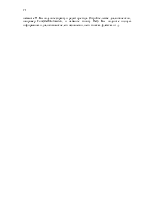

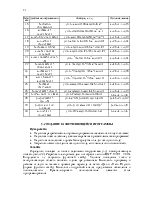
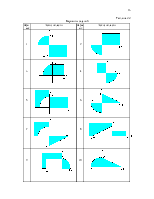
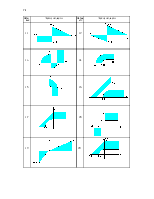
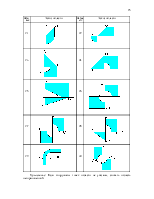
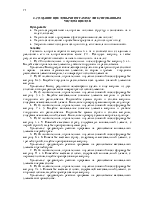
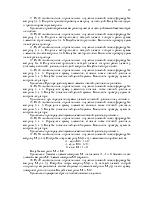
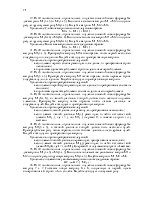
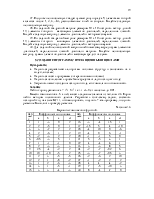
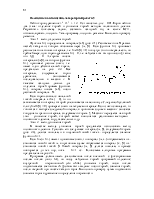
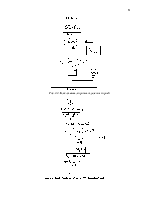

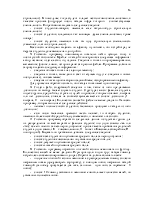
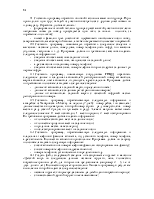
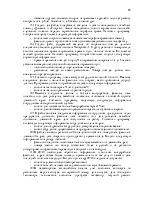
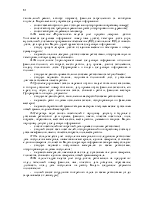



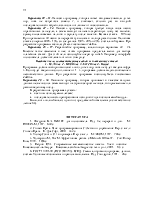

· научиться загружать систему Borland C++;
· ознакомиться с интегрированной средой Borland C++;
· создать свою первую программу на Borland C++.
Borland C++ (версия 3.1) представляет собой программное окружение, состоящее из отдельного текстового редактора, компилятора, компоновщика, отладчика и менеджера проектов, встроенных в один пакет. Доступ к ним довольно просто выполняется с помощью главного меню.
Borland C++ размещен, как правило, в папке bc31, имеющей каталоги bgi, bin, include, lib, out, examples и др. и включает в свой состав файлы:
· тc.exe (1410992 байт) – интегрированная среда Borland C++ (располагаются в каталоге \bin);
· тchelp.tch (1572864 байт) – файл подсказки Borland C++, используемый для оказания помощи пользователю (на английском языке);
· библиотеки поддержки Borland C++ (около 500 библиотечных подпрограмм – функций и макросов, к которым может обращаться пользователь). Они размещены в файлах: Cx.lib, Mathx.lib, Emu.lib, Fp87.lib, C0x.obj, C0fx.obj, Graphics.lib, Overlay.lib, Wildargs.obj. Последняя буква х – в именах файлов заменяет первую букву названия используемой модели памяти (s, c, m, l ,h). Библиотеки поддержки располагаются в каталоге \lib;
· прототипы функций, константы, структуры, перечисления и другие данные, необходимые для работы библиотечных функций, размещены в подключаемых файлах с расширением *.h; они размещены в каталоге \include;
· тcconfig.tc (32768 байт) – файл конфигурации среды Borland C++.
Средствами Dos Navigator (DN) или Norton Commander (NC) найдите на диске каталог bc31 и файлы, образующие интегрированную среду ВС++. Выпишите их имена и «маршруты» доступа к ним.
Для загрузки ВС++ необходимо в командной строке набрать bc.exe и нажать Enter (или на ярлыке ВС++ сделать двойной щелчок левой кнопкой мыши). После загрузки на экране дисплея будем иметь минимум:
· строку главного меню (первую строку рабочего стола ВС++);
· строку состояния (последнюю строку рабочего стола ВС++).
Остальные элементы рабочего стола могут отсутствовать.
Главное меню содержит все команды ВС++, размещаемые в следующих меню:
|
º File Edit Search Run Compile Debug Project Options Window Help |
4
Выбрать пункты меню можно следующими способами:
· установить курсор мыши на необходимый пункт меню и нажать левую кнопку мыши;
· с помощью клавиш перемещения (®, ¬) курсора, если активный один из пунктов меню;
· нажав функциональную клавишу F10 для активизации меню;
· с помощью «горячих клавиш», т.е. сочетания оперативных клавиш для немедленного вызова команды и ее выполнения. Любой пункт меню можно вызвать с помощью одновременно нажатых Alt + <выделенная красным цветом буква пункта меню>.
Открыв пункт главного меню можно заметить, что команды меню снабжены дополнительными знаками, указывающими на:
§ «горячие клавиши» (например, команда File/Save может быть вызвана клавишей F2 и т.д.);
§ угловые стрелки (►). Пользователь информируется о том, что команда вызывает подменю (например, команда Debug/Watches);
§ многоточия (три точки). Пользователь информируется о том, что команда вызывает диалоговое окно с заполняемыми пользователем числовыми полями (например, File/Open…F3);
§ подчеркнутые буквы. Команду можно вызвать с помощью клавиатуры, если нажать Alt и подчеркнутую букву;
Если после команды меню нет никаких перечисленных знаков, то она выполняется сразу без вмешательства пользователя (например, File/Save).
Системное меню (º) содержит команду перерисовки экрана (Repaint desktop) и системные команды, инсталлированные с помощью команды Option/Transferв. Например: команды ввода параметров программы (GREP), загрузки Turbo Assembler, Turbo Debugger, Turbo Profiler, Resource Compiler или Import Librarian.
Меню File (Alt+F)
дает возможность: загрузить в редактор существующий
(Open … F3) файл, создать новый
(New) с именем NONAME00.CPP, сохранить его под старым (Save
F2) или новым (Save As…) именем, сохранить все открытые
файлы (Save All),
сменить каталог (Change dir…), напечатать редактируемый файл (Print),
выполнить временный выход из ВС++ (Dos
Shell) или закончить работу в среде ВС++ (Quit Alt+X).
Выполните загрузку ВС++. Просмотрите команды главного меню. Выполните команду File/New, задав ее разными способами. Закройте созданные окна, кроме одного. Сохраните файл (возможно пустой) на дискете под заданным именем
Уважаемый посетитель!
Чтобы распечатать файл, скачайте его (в формате Word).
Ссылка на скачивание - внизу страницы.